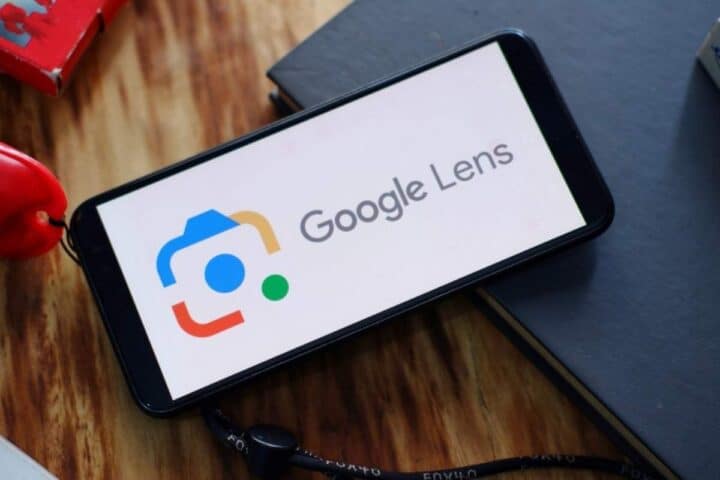Nell’era degli hacker digitali, tenere al sicuro le proprie password è una necessità sempre crescente. Ecco che Apple fornisce ai suoi utenti una feature nativa per tenere al sicuro e gestire le proprie chiavi: il password manager iCloud.
Indice
Un futuro senza password è possibile?
È difficile rispondere a questa domanda. Va detto che le loro falle sono ben note: sono spesso troppo deboli, riutilizzate su più siti e account, e possono essere compromesse dopo un phishing di successo. Sono state messe in atto negli ultimi anni numerose soluzioni per colmare queste debolezze, oltre ai classici antivirus con database sempre più aggiornati e le passkey di cui vi abbiamo parlato in questo articolo, esiste ora la doppia autenticazione.
Ma un alternativa viene proposta anche dai gestori di password, come il password manager iCloud di cui oggi ti parleremo in questa guida su come sfruttarlo al meglio.
Perchè usare un password manager?
Va da se che i rischi non sono mai zero, soprattutto in un momento in cui gli hacker stanno mostrando sempre più immaginazione. Ricordiamo ad esempio il caso del ransomware Medusa, che sovraccarica il dispositivo infetto impedendo il recupero dei file rubati.
Inoltre gran parte della percentuale dei casi di infezione e hackeraggio delle password è colpa proprio di noi utenti, che spesso per pigrizia non memorizziamo o banalmente scriviamo su un foglio di carta i nostri codici, perciò finiamo a crearne simili per poterle ricordare meglio.

Ti ricordiamo inoltre che puoi usare dei trucchi per creare delle password più sicure o semplicemente seguire le regole base per crearle. Abbiamo creato per te un elenco delle 6 regole base da seguire, per iniziare ad essere consapevole dell’importanza di creare delle chiavi inespugnabili.
Le schede tecniche di MisterGadget.Tech
Come funziona il password manager iCloud
Con il portachiavi iCloud, puoi mantenere aggiornate le password e altre informazioni protette sincronizzandole su tutti i tuoi dispositivi. Il portachiavi iCloud memorizza e complila automaticamente le tue informazioni come i nomi utente, le password, le passkey, le informazioni delle carte di credito e i codici di sicurezza di Safari e delle app e le password Wi-Fi su tutti i dispositivi che approvi.
Per poter utilizzare il password manager iCloud il tuo iPhone deve essere aggiornato alla versione più recente di iOS e deve essere attiva l’autenticazione a due fattori per l’ID Apple.
Per visualizzare le password che hai salvato puoi usare Siri, pronunciando il comando “Ehi Siri, mostra le mie password”, oppure andare nella sezione Password delle impostazioni del tuo iPhone o iPad. Selezionando poi il sito del quale vuoi vedere la chiave memorizzata ed entrando nella pagina successiva, potrai vedere cliccando su password quella scelta. Potrai anche configurare un nuovo codice di verifica o modificare la password sul sito stesso.
iCloud protegge le tue informazioni con la codifica end-to-end, che assicura il massimo livello di sicurezza dei dati. I tuoi dati vengono protetti con una chiave derivata da informazioni uniche del tuo dispositivo e associata al codice del tuo dispositivo, che solo tu conosci. Nessun altro può accedere a questi dati o leggerli, che siano in transito o archiviati.
Come attivare il password manager iCloud
Per attivare il password manager i passaggi sono i seguenti:
- Tocca Impostazioni e poi [il tuo nome], quindi scegli iCloud.
- Tocca Password e portachiavi.
- Attiva il portachiavi iCloud. Potrebbe venirti richiesto di inserire il codice o la password del tuo ID Apple.
Cosa succede se disattivi il password manager iCloud
Quando disattivi il portachiavi iCloud la password, la passkey e le informazioni della carta di credito vengono archiviate localmente sul dispositivo. Se esci da iCloud su quel dispositivo mentre il portachiavi è attivato, ti viene chiesto di conservare o eliminare tali informazioni.
Se scegli di conservare le informazioni, queste non verranno eliminate né aggiornate quando apporti modifiche su altri dispositivi. Se scegli di non conservare le informazioni su almeno un dispositivo, i dati del portachiavi verranno eliminati anche dai server iCloud.
Infine sappi che se hai dimenticato la password del tuo iPhone ed il ripristino potrebbe sembrare impossibile in questa guida troverai come fare un reset dell’iPhone con e senza password.